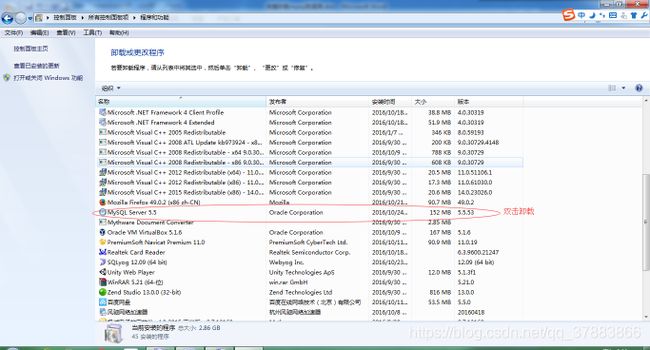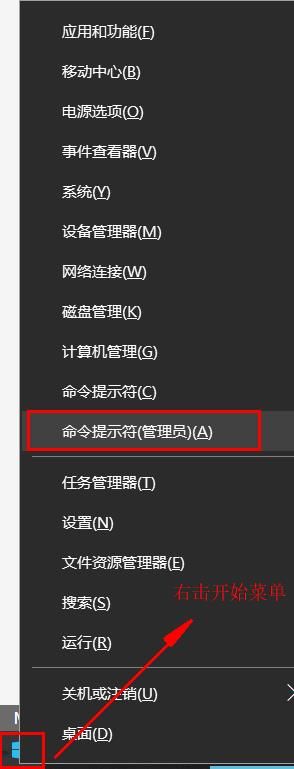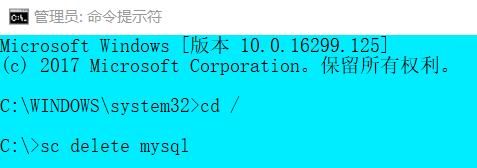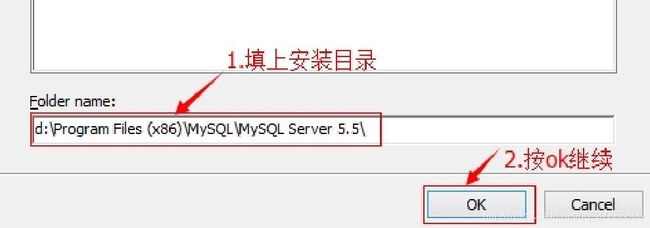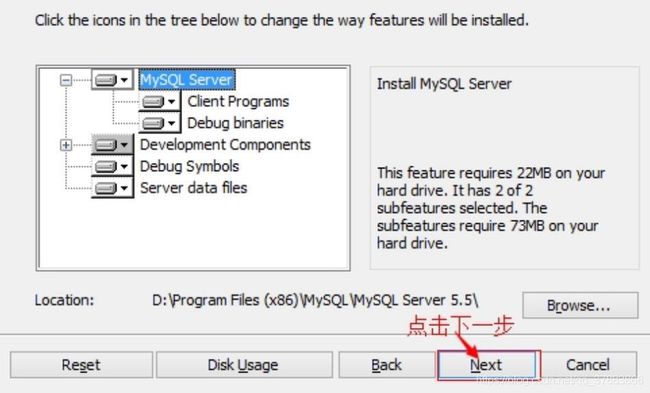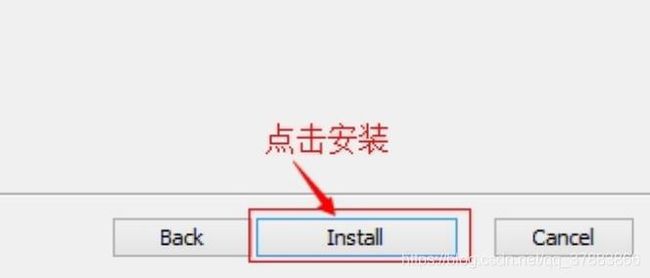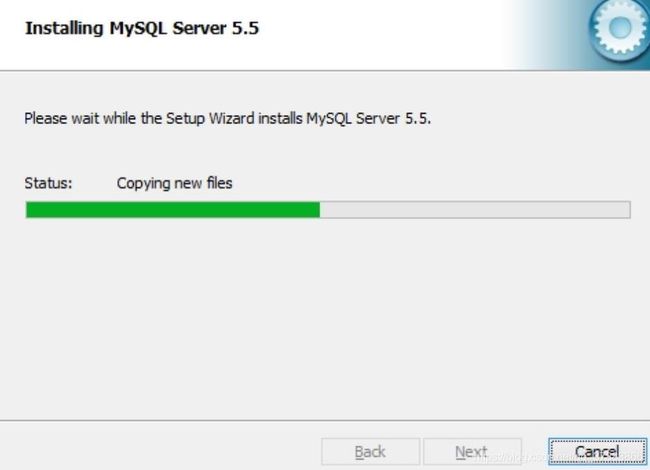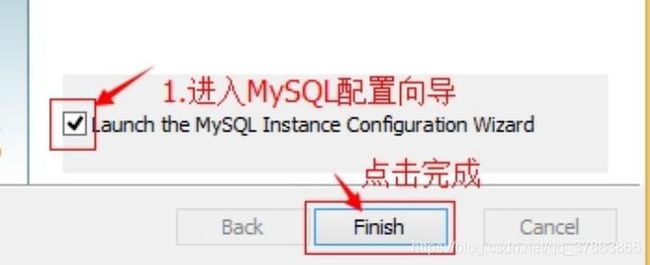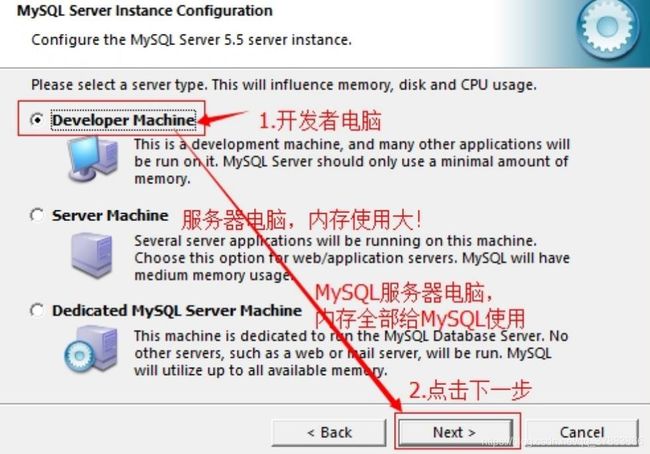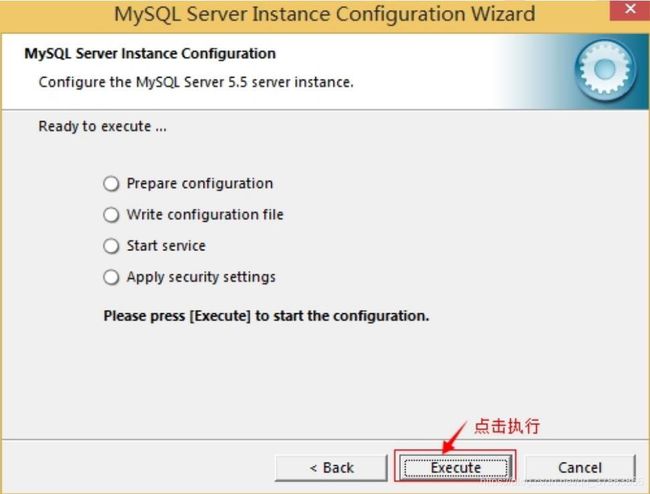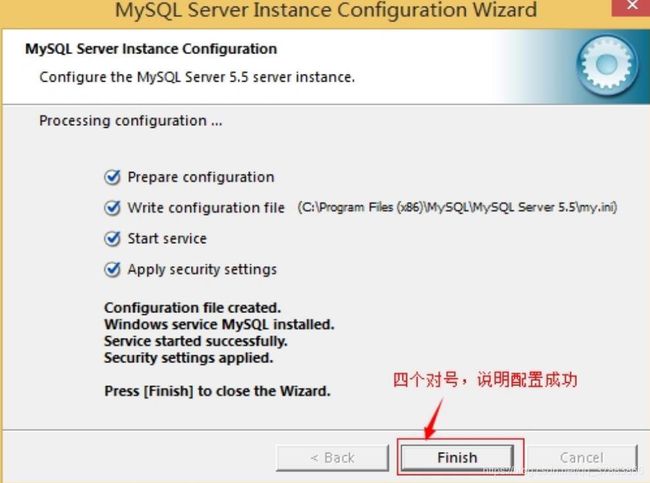一、(二次)安装MySQL遇到的问题
电脑上已经存在MySQL需要彻底删除 然后才能安装新的MySQL
一、MySQL数据库卸载的完整步骤
1、关掉mysql服务
右键“我的电脑”,选择“管理”,打开计算机管理,选择“服务”
或者 win+R 输入 services.msc
右键MySQL服务,选择“停止”
2、卸载mysql程序
开始菜单->控制面板->程序和功能
(1)删除 C盘-》programData->mysql文件夹,programData文件夹为隐藏文件夹//这一步很重要
(2)删除mysql的安装目录
4、删除注册表信息
(1)打开注册表
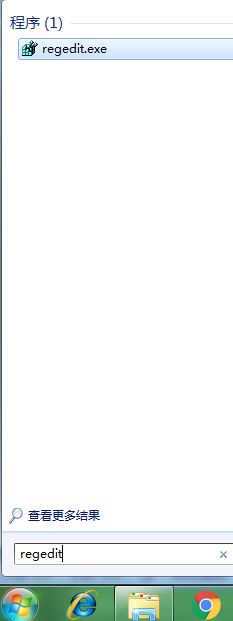
(3)删除HKEY_LOCAL_MACHIN->ControlSet001->SYSTEM-> service->MySQL;
删除HKEY_LOCAL_MACHINE->ControlSet002-> SYSTEM-> services->MySQL;
删除HKEY_LOCAL_MACHINE->CurrentControlSet-> SYSTEM-> services->MySQL
有的电脑里可能只在HKEY_LOCAL_MACHIN->ControlSet001->SYSTEM-> service->MySQL;内有MySQL
建议都查看一下
5、最后
安装MySQL 时,系统提示:Cannot create windows service for mysql.error:0
要永久删除旧的mysql服务,需要用户以管理权限在命令行上执行下列命令:
C:/>sc delete mysql
二、开始安装新的MySQL
这里以MySQL5.5为例
- 打开下载的 mysql 安装文件双击解压缩,运行“mysql-5.5.40-win32.msi”。

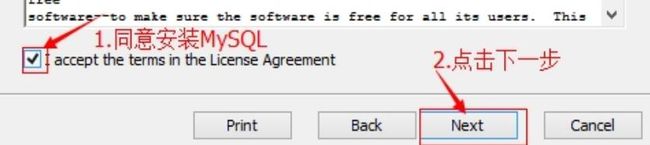
2. 选择安装类型,有“Typical(默认)”、“Complete(完全)”、“Custom(用户自定义)”三个选项,选择“Custom” ,
按“next”键继续。
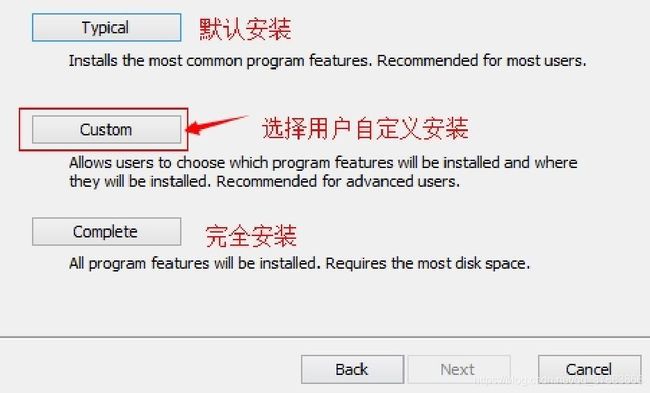
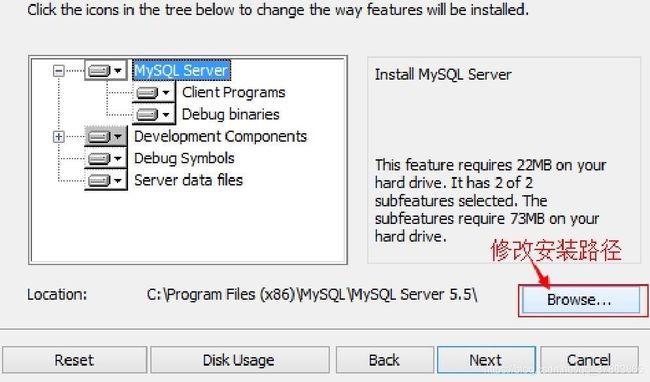
数据库安装好了还需要对数据库进行配置才能使用 MYSQL 的配置
3. 安装完成了,出现如下界面将进入 mysql 配置向导。

选择配置方式,“Detailed Configuration(手动精确配置)”、“Standard Configuration(标准配置)”,我
们选择“Detailed Configuration”,方便熟悉配置过程。
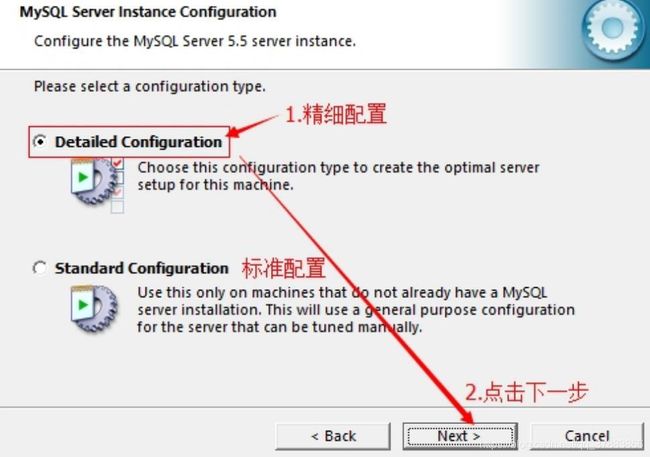
选择服务器类型,“Developer Machine(开发测试类,mysql 占用很少资源)”、“Server Machine(服务
器类型,mysql 占用较多资源)”、“Dedicated MySQL Server Machine(专门的数据库服务器,mysql 占
用所有可用资源)”
选择mysql数据库的大致用途,“Multifunctional Database(通用多功能型,好)”、“Transactional
Database Only(服务器类型,专注于事务处理,一般)”、“Non-Transactional Database Only(非事务
处理型,较简单,主要做一些监控、记数用,对 MyISAM 数据类型的支持仅限于 non-transactional),按“Next”
继续。
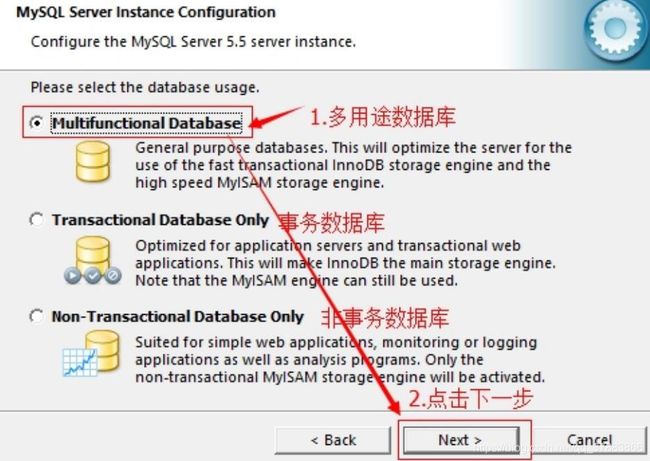
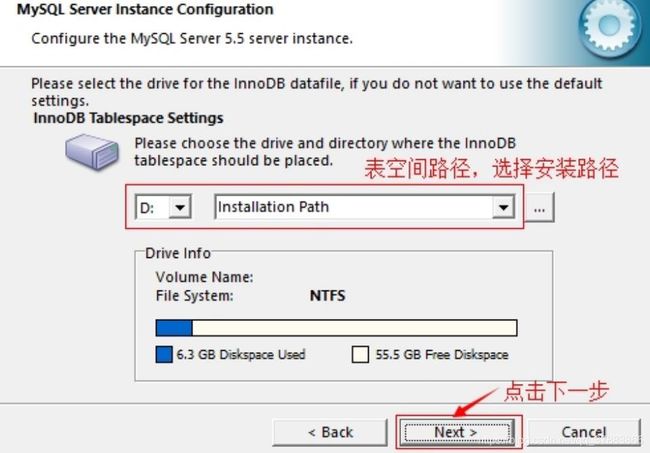
选择网站并发连接数,同时连接的数目, “Decision Support(DSS)/OLAP(20个左右)”、 “Online Transaction
Processing(OLTP)(500 个左右)”、“Manual Setting(手动设置,自己输一个数)”。
是否启用 TCP/IP 连接,设定端口,如果不启用,就只能在自己的机器上访问 mysql 数据库了,在这个页
面上,您还可以选择“启用标准模式”(Enable Strict Mode),这样 MySQL 就不会允许细小的语法错误。
如果是新手,建议您取消标准模式以减少麻烦。但熟悉 MySQL 以后,尽量使用标准模式,因为它可以降
低有害数据进入数据库的可能性。按“Next”继续
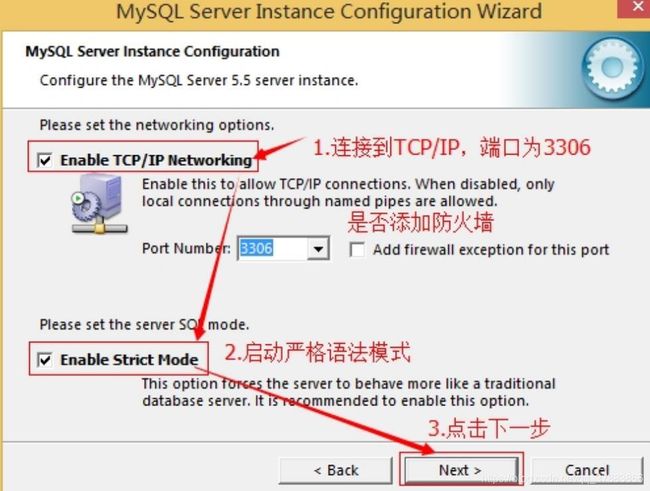
对 mysql 默认数据库语言编码进行设置(重要),一般选 UTF-8,按 “Next”继续。
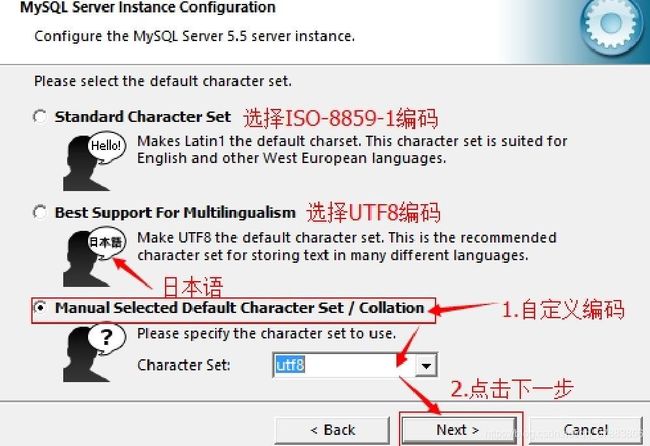
选择是否将 mysql 安装为 windows 服务,还可以指定 Service Name(服务标识名称),是否将 mysql 的 bin
目录加入到 Windows PATH(加入后,就可以直接使用 bin 下的文件,而不用指出目录名,比如连接,
“mysql. exe -uusername -ppassword;”就可以了,不用指出 mysql.exe 的完整地址,很方便),我这里全部
打上了勾,Service Name 不变。按“Next”继续。
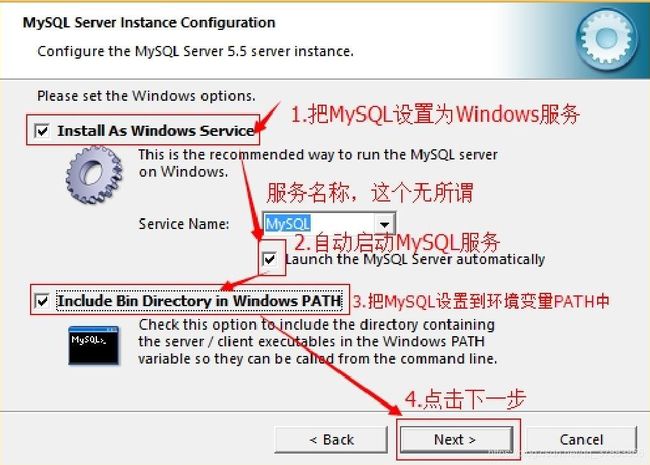
询问是否要修改默认 root 用户(超级管理)的密码。“Enable root access from remote machines(是否允
许 root 用户在其它的机器上登陆,如果要安全,就不要勾上,如果要方便,就勾上它)”。最后“Create
An Anonymous Account(新建一个匿名用户,匿名用户可以连接数据库,不能操作数据,包括查询)”,
13 / 35
一般就不用勾了,设置完毕,按“Next”继续
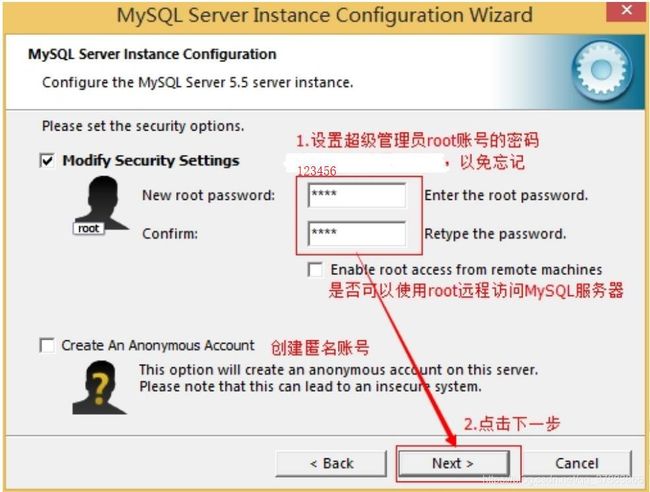
确认设置无误,按“Execute”使设置生效,即完成 MYSQL 的安装和配置。
注意:设置完毕,按“Finish”后有一个比较常见的错误,就是不能“Start service”,一般出现在以前有安装 mysql
的服务器上,解决的办法,保证以前安装的 mysql 服务器彻底卸载掉了;
参照上面标题一介绍的MySQL 彻底卸载的方法 其中最后一步删除旧的服务很重要
完美解决问题